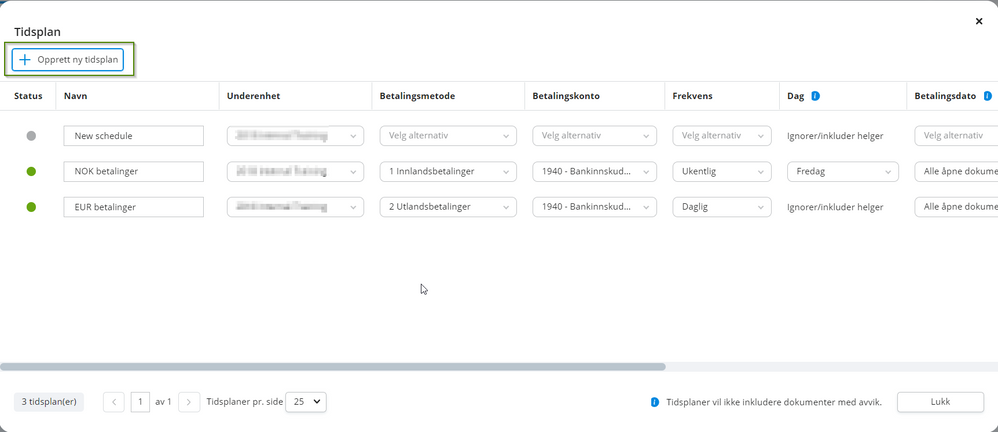for å automatisk få tildelt relevante områder i Mine områder.
for å automatisk få tildelt relevante områder i Mine områder.
- Marker som ny
- Marker som lest
- Bokmerke
- Abonnér
- Utskriftsvennlig side
- Rapporter upassende innhold
Nye Behandle betalinger - Tidsplaner
- 0 Svar
- 1 liker
- 795 Visninger
I dette brukertipset forteller vi deg hvordan du kan automatisere Nye Behandle betalinger ved å sette opp Tidsplan.
For mer informasjon om det nye skjermbildet se Nye Behandle betalinger - Oversiktsartikkel.
Når du benytter Tidsplan vil alle fakturaer med avvik ekskluderes. Når en tidsplan har kjørt, så vises dette under fanen “Status”.
Slik går du frem for å opprette Tidsplan:
- Gå til Meny -> Leverandørreskontro -> Behandle betalinger (AP50301S) ->Velg “Flere handlinger” oppe til høyre, og så "Planlegg betalinger"
- Klikk “Opprett ny tidsplan”, og det legges til en ny linje.
Status - indikerer om tidsplanen er På eller Av. Grå indikerer at den er Av og grønn at den er På.
Navn - velg ønsket navn.
Underenhet - benytter du underenheter, så kan du her velge underenhet eller velge at tidsplanen skal gjelde for alle underenheter.
Betalingsmetode - velg en spesifikk betalingsmetode, eller velg å kjøre for “Alle betalingsmetoder”.
Betalingskonto - velg en spesifikk betalingskonto, eller velg å kjøre for “Alle betalingskontoer”. Du kan kan velge kun de betalingskontoene som er knyttet til valgt betalingsmetode.
Frekvens - velg om du ønsker å kjøre “Ukentlig” eller “Daglig”. Valget her avgjør hvilke valg du får i kolonnene “Dag” og “Betalingsdato”.
Dag
“Ukentlig” i frekvens - velg hvilken dag du ønsker å kjøre på (mandag-søndag).
“Daglig” i frekvens - feltet benyttes ikke.
Betalingsdato
“Ukentlig” i frekvens - tre alternativer:
- Alle åpne dokumenter frem til dagens dato
- Alle åpne dokumenter fram til neste kjøring
- Alle åpne dokumenter
“Daglig” i frekvens - to alternativer
- Alle åpne dokumenter frem til dagens dato
- Alle åpne dokumenter
Tidsone - velg hvilken tidssone som skal benyttes. Vi anbefaler nettleserens tidssone.
Status - slå av og på tidsplan.
Nyttige sider
Karenlyst allé 56
0277 Oslo, Norge
Email: kundesenteret@visma.comCopyright © 2022 Visma.com. All rights reserved.